Cum să convertiți AIFF în ALAC la calitate înaltă
Deoarece dispozitivele iOS sunt dispozitive la distanță, există momente în care sunetul nu este redat pe acel dispozitiv. Și probabil unul dintre motivele principale este compatibilitatea. Un AIFF este un tip de format care este accesibil pe dispozitivele Windows. Pe de altă parte, dacă încercați să îl redați pe un dispozitiv Apple, este sugerat să îl convertiți într-un format compatibil cu acel dispozitiv. Dacă doriți să păstrați calitatea fișierului chiar și atunci când l-ați transferat, învățați convertiți AIFF în ALAC cu cei mai de încredere convertoare scrise în acest articol.
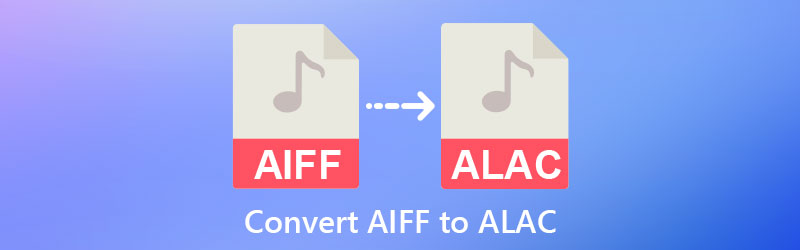

Partea 1. Comparați ALAC și AIFF
Dacă sunteți interesat să aflați mai multe despre asemănările și diferențele dintre ALAC și AIFF, vă rugăm să consultați materialul furnizat mai jos.
Cu toate acestea, deși atât formatele Apple Lossless, cât și AIFF sunt fără pierderi, una dintre distincțiile principale este că formatul AIFF este necomprimat. În schimb, formatul Apple Lossless este comprimat. Având în vedere că Apple Lossless este comprimat, dimensiunea fișierului său este mult mai mică decât dimensiunea fișierului AIFF. Puteți stoca mai multe informații dacă aveți spațiu de stocare mic. Cu cât dimensiunea fișierului este mai mică, cu atât puteți stoca mai multe informații. Să presupunem că ați dori să dețineți înregistrări audio fără pierderi, dar aveți spațiu de stocare limitat. În acest caz, Apple Lossless este opțiunea preferată.
Raportul de compresie este cea mai semnificativă diferență între Apple Lossless și formatul AIFF. Apple Lossless este un format comprimat, în timp ce AIFF este un format necomprimat. Chiar dacă compresia ar fi afectat dimensiunea fișierului și viteza de redare, ambele videoclipuri sunt fără pierderi.
Partea 2. Cum să convertiți AIFF în ALAC în moduri simple
Există două instrumente în această parte care sunt foarte ușor de navigat și vă vor ajuta garantat.
1. Vidmore Video Converter
Vidmore Video Converter este un software foarte cuprinzător care vă poate ajuta să convertiți AIFF în ALAC. Acest software este disponibil pe mai multe sisteme de operare, cum ar fi dispozitivele Windows și Mac. În afară de asta, poate funcționa fără conexiune la internet. În plus, vă permite să convertiți audio și videoclipuri fără limită.
Vidmore Video Converter acceptă cele mai vechi formate de fișiere până la cele mai actualizate. Și acesta este unul dintre avantajele sale, deoarece utilizatorii pot depinde de acest instrument în orice format au fișierele lor. Acest program permite, de asemenea, conversia lot. Înseamnă că puteți converti audio sau video cât de mult doriți simultan. Nu va trebui să vă convertiți fișierele unul câte unul, deoarece vă va pierde timpul. Ceea ce îl face mai prietenos pentru utilizatori este capacitatea sa de a vă îmbunătăți rezoluția audio sau video.
Pentru a vă ajuta mai mult, iată un tutorial rezervat pentru dvs.
Pasul 1: Cel mai important detaliu asupra căruia trebuie să vă concentrați este procesul de instalare adecvat. Pentru a face acest lucru, trebuie să faceți clic pe Descărcare gratuită butonul de pe pagina principală a software-ului. După aceea, permiteți lansatorului să ruleze pe dispozitivul dvs. Odată ce instalarea este finalizată, puteți continua cu adăugarea fișierului.
Pasul 2: Următorul lucru de făcut este să faceți clic pe Adăugați fișiere în partea stângă a cronologiei și alegeți fișierul AIFF din folderul dvs. Sau, dacă doriți, puteți face clic pe La care se adauga pictograma din centru.
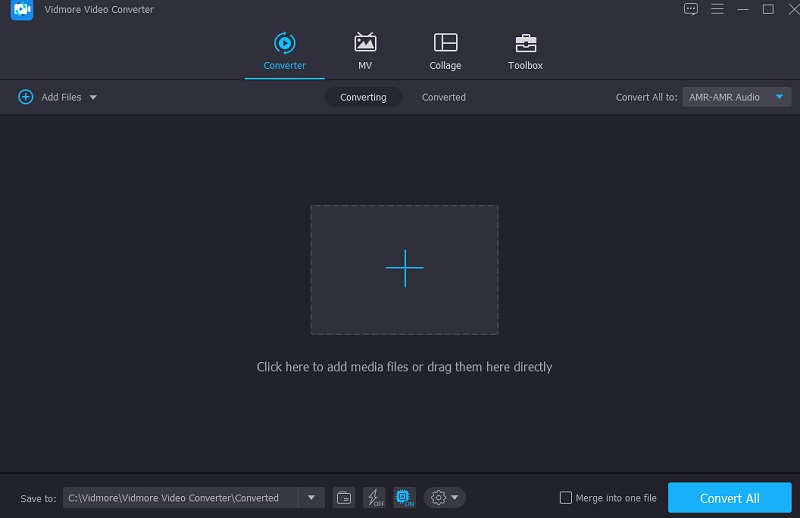
Pasul 3: După ce adăugați fișierele AIFF în fereastra principală, puteți începe să le schimbați formatul. Du-te la Profil din partea dreaptă a miniaturii audio pentru a face acest lucru. Apoi, găsiți ALAC pe fila Audio. După ce vedeți formatul, atingeți-l.
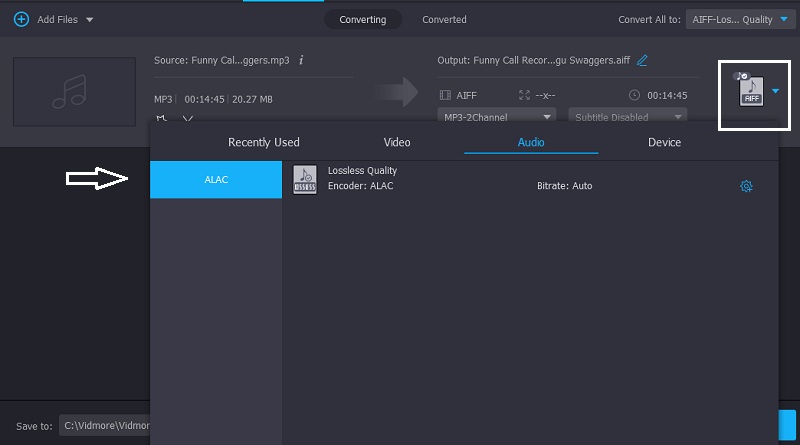
De asemenea, puteți bifa Setări pictograma din partea dreaptă a formatului dacă doriți să editați dimensiunea și calitatea fișierului. După ce ați terminat de modificat dimensiunea fișierului, puteți face clic pe Creaza nou butonul de mai jos.

Pasul 4: După ce ați făcut toate ajustările necesare fișierului dvs., puteți face clic pe Conversia tuturor butonul din partea de jos a ferestrei. Și așteptați ca fișierul dvs. să fie convertit cu succes.
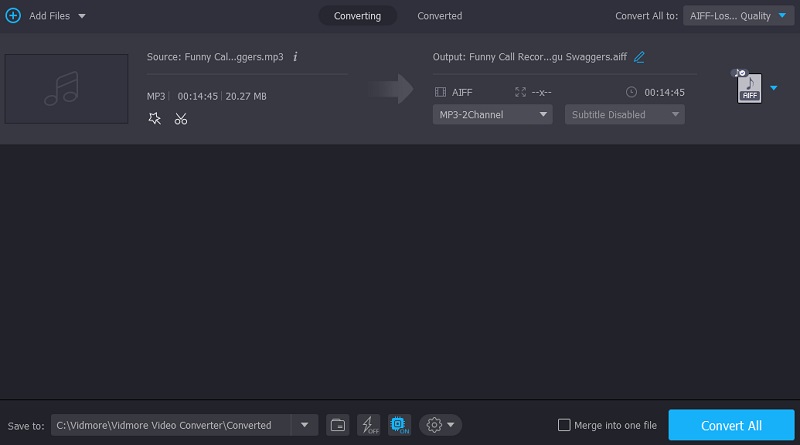
2. FreeConvert
Free Convert, un convertor audio bazat pe web, este o opțiune excelentă dacă căutați ceva similar. De asemenea, puteți converti videoclipuri cu acest program. Când încărcați sau descărcați un fișier, această aplicație bazată pe browser oferă o selecție de tipuri de fișiere compatibile cu fișierul pe care îl încărcați sau îl descărcați. OGG, WAV, AAC, M4A, MP3, WMA și alte formate sunt exemple de ceea ce puteți obține pe internet. Și mai util pentru consumatori este că traduce datele într-o perioadă scurtă de timp.
Vă permite să convertiți fișierele pe care doriți să le convertiți mai rapid decât înainte. Prin contrast, acest software are o dimensiune maximă a fișierului de 1 GB, mult mai extins decât majoritatea. Prin urmare, dacă doriți să descărcați o dimensiune mai mare a fișierului, trebuie mai întâi să vă creați un cont pe site-ul lor.
Pasul 1: Navigați la pagina oficială folosind bara de adrese a browserului dvs. Apoi, selectați Alege fisierele opțiunea din centrul ecranului.
Pasul 2: Apoi, în folderul dvs., alegeți fișierul AIFF pe care doriți să îl convertiți în ALAC. Odată ce fișierul este pe ecran, alegeți Convertiți în ALAC buton.
Pasul 3: În timp ce conversia este procesată, trebuie să așteptați ca fișierul să fie încărcat.
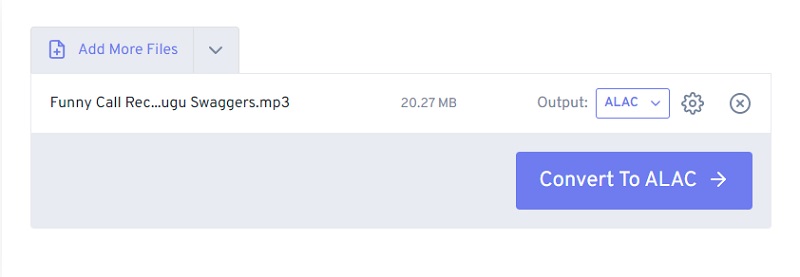
Partea 3. Comparație între convertoare
Acest grafic de comparație va arăta avantajele și dezavantajele diferitelor convertoare.
- Caracteristici
- Accesibil pe Mac și Windows
- Oferă instrumente de editare
- Se convertește fără limită
| Vidmore Video Converter | FreeConvert |
Partea 4. Întrebări frecvente despre conversia AIFF în ALAC
Care este principalul dezavantaj al formatului ALAC?
Ca și alte codecuri fără pierderi, sunetul codificat ALAC produce fișiere mai mari decât formatele cu pierderi.
Este ALAC un format potrivit?
AIFF este un format audio fără pierderi care, în comparație cu alte formate de fișiere audio, produce înregistrări audio de calitate superioară. Este, de asemenea, cea mai bună alegere pentru înregistrarea și difuzarea audio, deoarece calitatea înregistrărilor și transmisiilor nu se degradează pe parcursul proceselor de înregistrare și redare. În cele din urmă, îl puteți reda pe aproape toate dispozitivele media, dintre care unele sunt acceptate nativ. În schimb, alții au nevoie de utilizarea unei aplicații.
Este AIFF superior FLAC?
FLAC și AIFF sunt ambele formate de fișiere audio pe care le puteți reda. Pe de altă parte, FLAC are rezultate mult mai bune în ceea ce privește compresia decât formatul de fișier AIFF. Deoarece este bazat pe compresie, îl puteți utiliza pentru a produce duplicate exacte ale fișierelor CD-ROM. Pe de altă parte, formatul de fișier AIFF este un format fără pierderi.
Concluzii
AIFF, comparativ cu ALAC, este mai compatibil. Cu toate acestea, dacă dispozitivul dvs. este un Mac, AIFF nu este acceptabil. De aceea este nevoie de converti AIFF către ALAC pentru a face melodia dvs. audio compatibilă cu dispozitivul dvs. Și dacă veți observa graficul de comparație, veți vedea care program oferă mai multă comoditate. Indiferent, aceste programe vă vor ajuta să convertiți AIFF în ALAC.


